Come spegnere Windows 8 desktop, laptop e tablet
Varie / / February 10, 2022
Ora che Microsoft non ha più il suo menu di avvio della firma nel prossimo futuro Sistema operativo Windows 8, alcuni dei miei amici hanno avuto difficoltà a trovare il pulsante di spegnimento. In precedenza, la maggior parte degli utenti Windows faceva clic sul menu Start e selezionava il pulsante di spegnimento per spegnere il sistema, ma come il il menu di avvio cessa di esistere, così come quel semplice pulsante di spegnimento.
Quindi oggi ti mostrerò come puoi spegnimento i tuoi computer Windows 8 in quattro modi diversi (incluso un suggerimento bonus!) in base al tipo di dispositivo che stai utilizzando (desktop, laptop e tablet).
Ora, i modi discussi qui non sono gli unici modi per spegnere Windows 8 su quei dispositivi e potresti effettivamente utilizzare la maggior parte di questi modi su qualsiasi dispositivo. Ma li ho classificati in base a ciò che è più conveniente per ciascun dispositivo.
Spegnimento dei desktop di Windows 8
Il modo più semplice per spegnere un desktop con Windows 8 secondo me è utilizzare
Charm di Windows 8. No, non sto parlando dell'attrazione delle persone verso Windows 8. Sto parlando di una barra trasparente nascosta che puoi aprire premendo il tasto Windows + C pulsante o trascinando il mouse nell'angolo in alto a destra o in basso a destra dello schermo.
Una volta visualizzata la Charm Bar, fai clic su Impostazioni pulsante per aprire la barra delle impostazioni (scorciatoia diretta di Windows + I). Qui puoi vedere diverse informazioni sul tuo computer come opzioni wireless, notifiche ecc. Cerca l'icona di alimentazione qui e fai clic su di essa per spegnere, riavviare o ibernare il desktop.
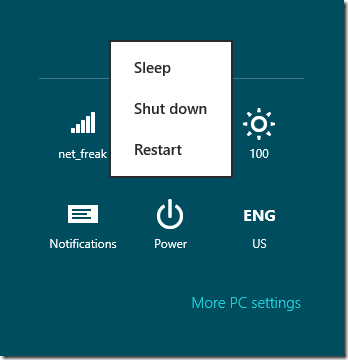
Spegnimento di laptop Windows 8
Useremo il pulsante di accensione su un laptop per spegnere Windows 8. Per impostazione predefinita, quando si preme il pulsante di accensione in Windows 8, il computer rimane in modalità di sospensione, quindi dovremo prima cambiarlo seguendo questi passaggi.
Suggerimento interessante: Ecco il completo guida alle opzioni di alimentazione in Windows 7 e Vista.
Passo 1: Fare clic sull'icona di alimentazione nella barra delle applicazioni e fare clic sul collegamento Più opzioni di alimentazione per aprire Opzioni risparmio energia per Windows 8.
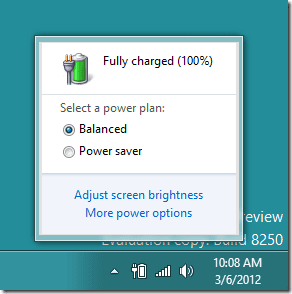
Passo 2: Clicca sul link Scegli cosa fare il pulsante di accensione sulla barra laterale sinistra per aprire le Impostazioni di sistema avanzate.
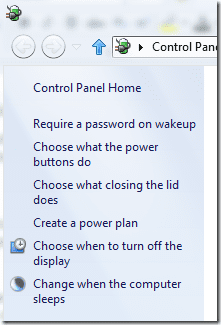
Passaggio 3: In questa finestra, modificare l'impostazione per Quando premo il pulsante di accensione per spegnere sia per la modalità batteria che per quella collegata e salvare le impostazioni.
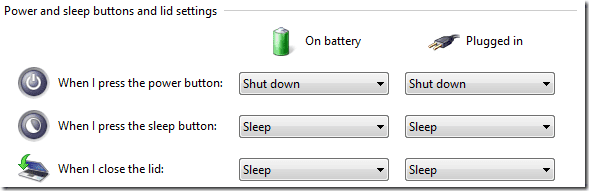
Da questo giorno in poi, puoi semplicemente premere il pulsante di accensione e spegnere il tuo laptop con Windows 8 in esecuzione.
Chiusura dei tablet Windows 8
Spegnere i tablet Windows 8 è molto semplice. Basta premere il pulsante di blocco sui tablet per visualizzare la schermata di blocco, scorrere lo sfondo della schermata di blocco e fare clic sul pulsante di spegnimento per spegnere i tablet Windows 8.
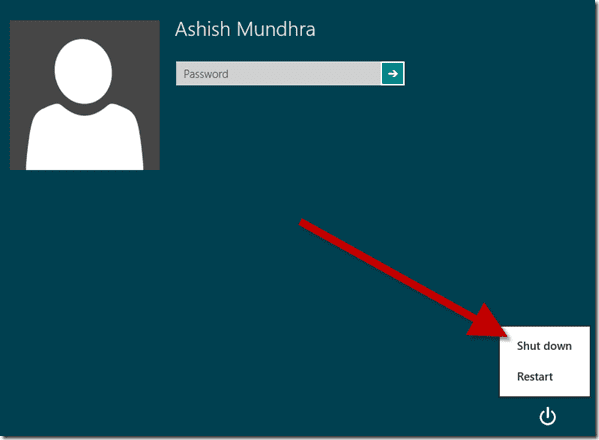
Suggerimento bonus
Prima di finire, ho un metodo in più per tutte le menti geek là fuori.
È sempre possibile aprire il comando di esecuzione ed eseguire il comando spegnimento -s -t 0 Windows 8 su tutti i dispositivi.
Quindi, quale dei metodi precedenti probabilmente utilizzerai per spegnere il tuo dispositivo Windows 8?
Ultimo aggiornamento il 02 febbraio 2022
L'articolo sopra può contenere link di affiliazione che aiutano a supportare Guiding Tech. Tuttavia, non pregiudica la nostra integrità editoriale. Il contenuto rimane imparziale e autentico.



